Guide pratique pour créer un PDF sur votre iPhone
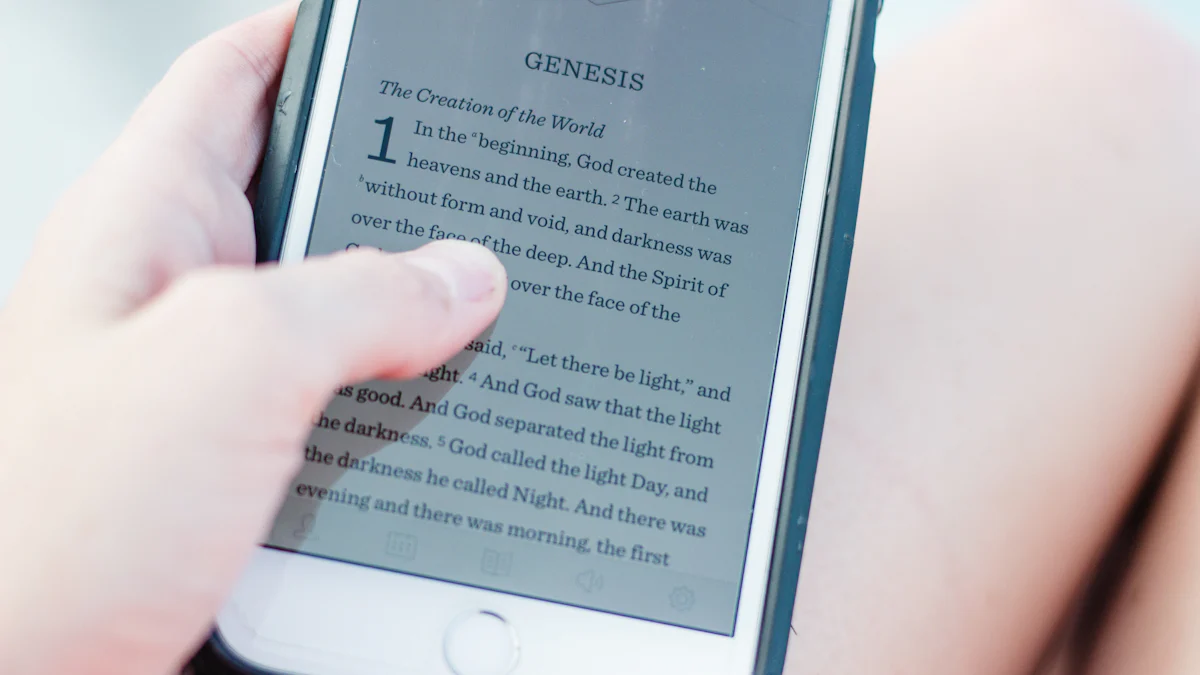
Créer un document PDF avec votre iPhone est simple et rapide. Vous vous demandez comment créer un PDF sur iPhone ? Vous pouvez transformer des fichiers, des images ou même des pages web en PDF en quelques étapes. Grâce à des applications comme PDF Expert, vous bénéficiez d'outils puissants pour gérer vos documents. Suivez ce guide pratique pour découvrir comment procéder efficacement. Vous serez surpris par la facilité avec laquelle vous pouvez créer un PDF sur votre iPhone.
Points Clés
Accédez à votre document via des applications comme Fichiers, Notes ou Photos pour commencer le processus de conversion en PDF.
Utilisez la feuille de partage pour sélectionner l'option 'Imprimer', qui vous permettra de créer un PDF sans avoir besoin d'une imprimante.
Prévisualisez votre document en utilisant le geste de pincement pour vous assurer que tout est en ordre avant de finaliser la création du PDF.
Enregistrez votre PDF dans l'application Fichiers pour un accès facile et organisé à vos documents.
Partagez votre PDF par email ou via d'autres applications en utilisant la feuille de partage, ce qui facilite l'envoi de documents à vos contacts.
Explorez des applications tierces comme PDF Expert ou UPDF pour des fonctionnalités avancées de gestion de documents PDF sur votre iPhone.
Étape 1 : Accéder à votre document
Ouvrir l'application souhaitée
Pour commencer, choisissez l'application qui contient le document que vous souhaitez convertir en PDF. Vous pouvez utiliser des applications comme Fichiers, Notes, ou même des applications tierces. Si vous optez pour l'application Fichiers, vous trouverez tous vos documents organisés. Ouvrez simplement l'application et naviguez jusqu'au fichier que vous voulez transformer.
Sélectionner le document à convertir
Une fois que vous avez ouvert l'application, parcourez vos fichiers pour trouver le document à convertir. Cela peut être un document texte, une image ou même une page web. Par exemple, si vous utilisez l'application Notes, vous pouvez sélectionner une note que vous avez créée. Si vous êtes dans Photos, choisissez l'image que vous souhaitez convertir.
N'oubliez pas que l'application Fichiers vous permet de convertir n'importe quel document imprimable en PDF. Cela inclut des emails, des pages web, et même des listes de tâches. Une fois que vous avez sélectionné votre document, vous êtes prêt à passer à l'étape suivante pour créer votre PDF.
Étape 2 : Utiliser la feuille de partage
Trouver l'icône de partage
Une fois que vous avez sélectionné votre document, il est temps d'utiliser la feuille de partage. Cherchez l'icône de partage, qui ressemble à un carré avec une flèche pointant vers le haut. Cette icône se trouve généralement en bas de l'écran ou dans le coin supérieur droit, selon l'application que vous utilisez. En touchant cette icône, vous ouvrez un menu avec plusieurs options pour partager ou gérer votre document.
Choisir l'option d'impression
Dans le menu de partage, faites défiler les options jusqu'à trouver l'option "Imprimer". Cette option vous permet de créer un PDF à partir de votre document. En sélectionnant "Imprimer", vous accédez à une nouvelle interface. Ici, vous pouvez choisir votre imprimante, mais vous allez plutôt utiliser cette fonction pour générer un PDF.
N'oubliez pas que des applications comme UPDF pour iOS facilitent également ce processus. Avec UPDF, vous pouvez gérer vos documents et créer des PDF rapidement. Cela vous offre une alternative pratique si vous souhaitez explorer d'autres outils pour créer un PDF sur votre iPhone.
Après avoir sélectionné "Imprimer", vous serez prêt à passer à l'étape suivante pour finaliser votre PDF.
Étape 3 : Créer le PDF

Sélectionner "Imprimer" dans la feuille de partage
Après avoir ouvert la feuille de partage, vous devez sélectionner l'option "Imprimer". Cette étape peut sembler simple, mais elle est cruciale pour créer votre PDF. En touchant "Imprimer", vous accédez à une interface qui vous permet de configurer l'impression. Ne vous inquiétez pas, vous n'avez pas besoin d'une imprimante pour cette opération. iOS intègre une fonction qui vous permet d'exporter n'importe quel document imprimable en format PDF. Cela signifie que tout ce que vous pouvez imprimer depuis votre iPhone peut également être converti en PDF sans télécharger d'application tierce.
Utiliser le geste de pincement pour prévisualiser
Une fois que vous avez sélectionné "Imprimer", vous pouvez prévisualiser votre document. Pour cela, utilisez le geste de pincement. Placez deux doigts sur l'aperçu et écartez-les. Cette action vous permet de voir le document en taille réelle. Vérifiez que tout est en ordre avant de finaliser la création de votre PDF. Si vous remarquez des erreurs ou des éléments manquants, vous pouvez revenir en arrière et apporter les modifications nécessaires.
Cette prévisualisation est essentielle pour garantir que votre PDF ressemble exactement à ce que vous souhaitez. Une fois satisfait du résultat, vous êtes prêt à passer à l'étape suivante pour enregistrer ou partager votre PDF.
Étape 4 : Enregistrer ou partager le PDF
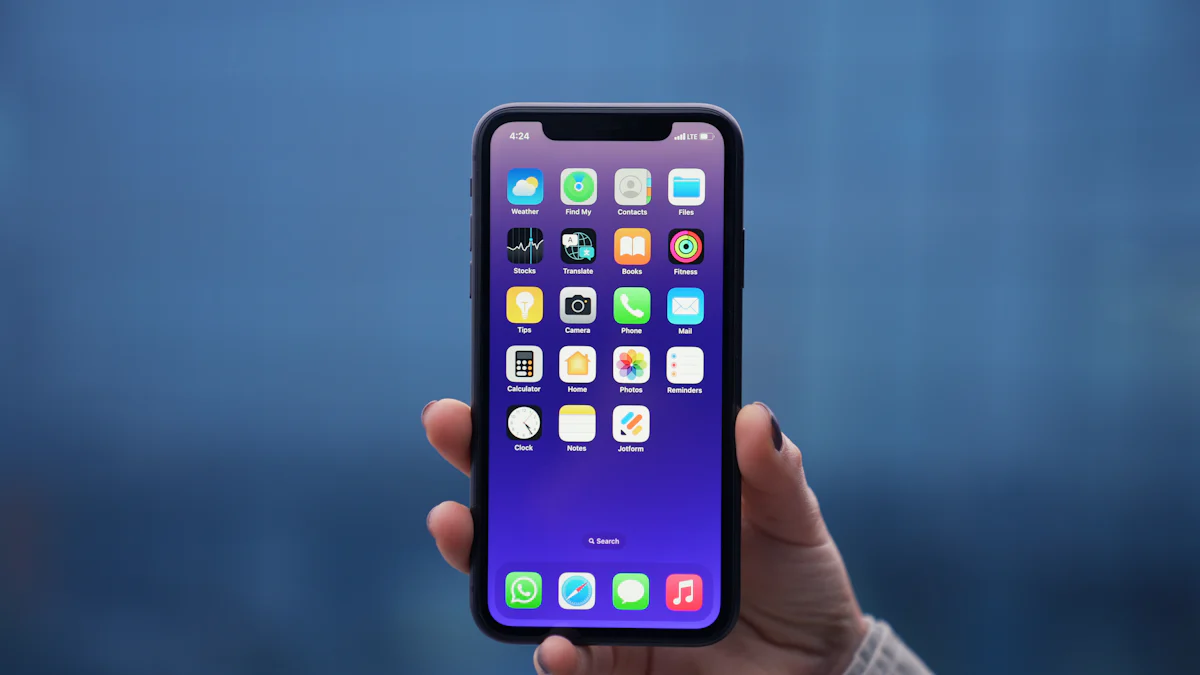
Choisir l'option "Enregistrer dans Fichiers"
Une fois que vous avez prévisualisé votre PDF et que tout vous semble correct, il est temps de l'enregistrer. Pour cela, choisissez l'option "Enregistrer dans Fichiers". Cette option vous permet de sauvegarder votre document PDF directement sur votre iPhone. Vous pouvez sélectionner un emplacement dans l'application Fichiers. Cela vous permet de retrouver facilement votre PDF plus tard.
Ouvrez la feuille de partage.
Touchez "Enregistrer dans Fichiers".
Sélectionnez l'emplacement souhaité (par exemple, sur votre iPhone ou dans iCloud Drive).
Appuyez sur "Enregistrer".
Cette méthode vous permet de conserver vos documents organisés et accessibles à tout moment. Vous pouvez également sauvegarder des pages web, des notes ou des images sous forme de PDF. Cela vous aide à libérer de l'espace sur votre appareil tout en gardant vos fichiers bien rangés.
Partager via email ou autres applications
Après avoir enregistré votre PDF, vous pouvez le partager facilement. Utilisez l'option de partage pour envoyer votre document par email ou via d'autres applications. Voici comment procéder :
Ouvrez la feuille de partage à nouveau.
Choisissez l'application de partage (comme Mail, Messages, ou une autre application de votre choix).
Ajoutez les destinataires et un message si nécessaire.
Appuyez sur "Envoyer".
Cette fonctionnalité vous permet de partager rapidement vos documents avec vos amis, votre famille ou vos collègues. Les PDF se prêtent bien à l'envoi par email, car ils conservent la mise en forme et le contenu original. Vous pouvez également utiliser des applications tierces pour partager vos fichiers PDF de manière encore plus efficace.
En résumé, vous avez maintenant toutes les clés en main pour créer, enregistrer et partager un PDF sur votre iPhone. Que ce soit pour des documents, des images ou des pages web, le processus est simple et rapide.
Vous avez maintenant toutes les étapes pour créer un PDF sur votre iPhone. Commencez par accéder à votre document, puis utilisez la feuille de partage pour sélectionner l'option d'impression. Créez votre PDF en prévisualisant le document et en l'enregistrant dans l'application Fichiers. N'oubliez pas que vous pouvez partager facilement votre PDF par email ou via d'autres applications. Ces options de sauvegarde et de partage vous permettent de gérer vos documents efficacement.
FAQ
Qu'est-ce qu'un PDF ?
Un PDF, ou Portable Document Format, est un format de fichier qui conserve la mise en forme d'un document. Vous pouvez l'utiliser pour partager des fichiers sans craindre que le formatage ne change.
Comment créer un PDF à partir d'une image sur mon iPhone ?
Pour créer un PDF à partir d'une image, ouvrez l'application Photos, sélectionnez l'image, puis utilisez l'option de partage. Choisissez "Imprimer" et suivez les étapes pour enregistrer en PDF.
Puis-je créer un PDF à partir d'un document Word sur mon iPhone ?
Oui, vous pouvez créer un PDF à partir d'un document Word. Ouvrez le document dans Pages ou une autre application de traitement de texte, puis sélectionnez "Exporter" et choisissez "PDF".
Est-il possible de modifier un PDF sur mon iPhone ?
Oui, vous pouvez modifier un PDF sur votre iPhone en utilisant des applications comme PDF Expert ou Adobe Acrobat Reader. Ces applications vous permettent d'annoter, de surligner et d'ajouter des commentaires.
Comment partager un PDF après l'avoir créé ?
Après avoir créé votre PDF, ouvrez la feuille de partage. Choisissez l'application de votre choix, ajoutez les destinataires, puis appuyez sur "Envoyer". Vous pouvez partager par email, messages ou via d'autres applications.
Puis-je créer un PDF à partir d'une page web ?
Oui, vous pouvez créer un PDF à partir d'une page web. Ouvrez Safari, accédez à la page, puis utilisez l'option de partage. Sélectionnez "Imprimer" et suivez les étapes pour enregistrer en PDF.
Quelles applications puis-je utiliser pour créer des PDF sur mon iPhone ?
Vous pouvez utiliser plusieurs applications, comme Fichiers, Notes, Pages, ou des applications tierces comme PDF Expert et UPDF. Chacune offre des fonctionnalités uniques pour créer des PDF.
Est-ce que je peux créer un PDF à partir d'un email ?
Oui, vous pouvez créer un PDF à partir d'un email. Ouvrez l'email dans l'application Mail, utilisez l'option de partage, puis sélectionnez "Imprimer" pour le convertir en PDF.
Comment puis-je sauvegarder un PDF sur iCloud ?
Pour sauvegarder un PDF sur iCloud, choisissez l'option "Enregistrer dans Fichiers" après avoir créé votre PDF. Sélectionnez iCloud Drive comme emplacement de sauvegarde.
Que faire si je rencontre des problèmes lors de la création d'un PDF ?
Si vous rencontrez des problèmes, vérifiez que votre iPhone est à jour. Redémarrez l'application ou l'appareil si nécessaire. Vous pouvez également consulter les forums d'aide ou contacter le support technique.
Voir également
Explorez 123apps : Votre Solution Complète Pour Éditer Des Fichiers
Stratégies Efficaces Pour La Publicité Facebook En 2024
Tout Savoir Sur La Publicité Instagram En 2024
OFFRE JANVIER 2024
Gestion de tout votre digital PME :
490.- au lieu de 1'200.-
Mettez votre communication et visibilité en auto-pilote avec nous et concentrez-vous sur l'opérationnel de votre entreprise. Nous gérons pour vous les réseaux sociaux, les Neswletters, les publicités digitales, le SEO et la maintenance de votre site.
Et tout cela sans engagement, vous arrêtez quand vous voulez! Testez nos services!



